点击这里:U大师U盘启动盘制作工具专业版V4.0
点击这里:U大师U盘装系统——启动盘制作全过程
点击这里:U大师U盘启动盘制作教程 详细图解步骤教你怎么装系统(超微版)
点击这里:U大师U盘启动盘制作教程 详细图解步骤教你怎么装系统(Win03PE增强版)
点击这里:U大师U盘启动盘制作教程 详细图解步骤教你怎么装统(Win7PE精简版)
近有读者反应,自己硬盘明明有足够的空间,但是就是不能拷贝超过4G以上的文件到底是怎么回事,其实是分区格式不对导致的,今天小编就为大家带来使用u大师u盘启动盘对pe系统里的分区进行格式转换。
1、从张图可以很明显的看出F盘的格式是FAT32的,一般要拷贝超过4g以上的文件需要分区格式为ntfs才行:
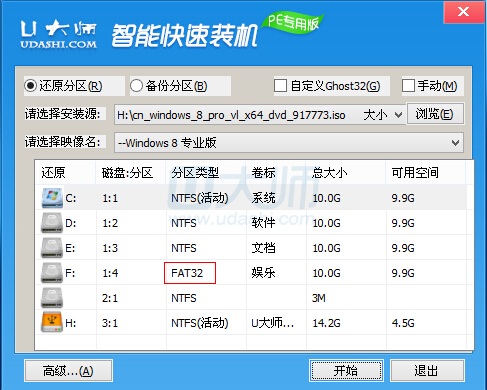
2、双击U大师pe系统桌面的无损分区助手:

3、进入程序后,右键F盘依次点击高级操作--改变分区类型:
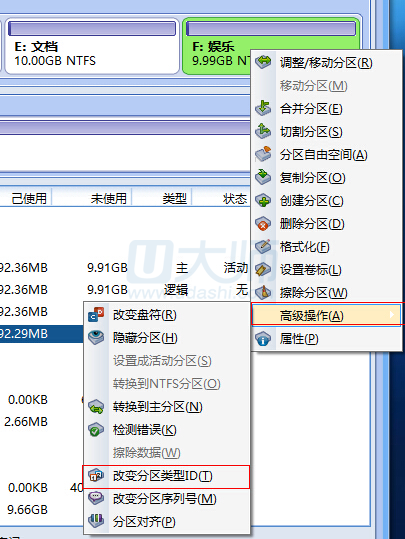
4、随后便会弹出更改分区类型界面,一次点击倒三角--NTFS--确定:
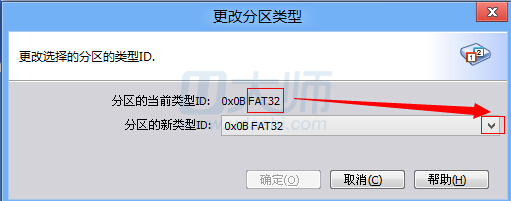
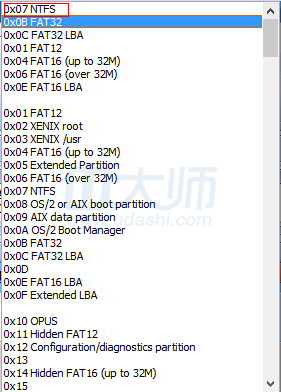
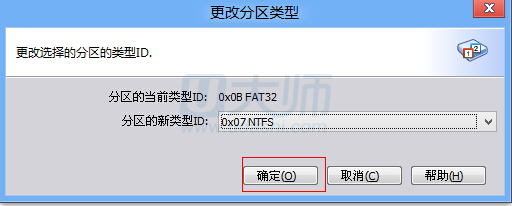
5、在程序的左上角点击提交,随后点击执行:
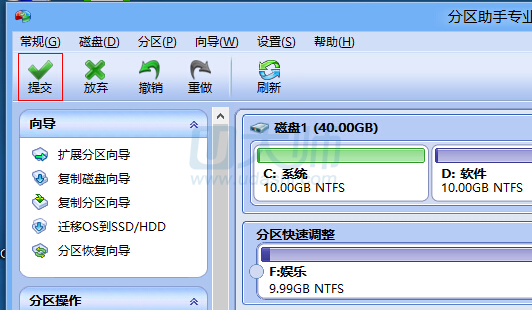
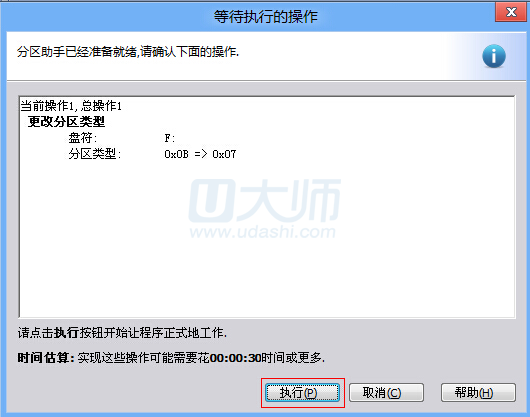
后F盘的格式就转成了NTFS了:
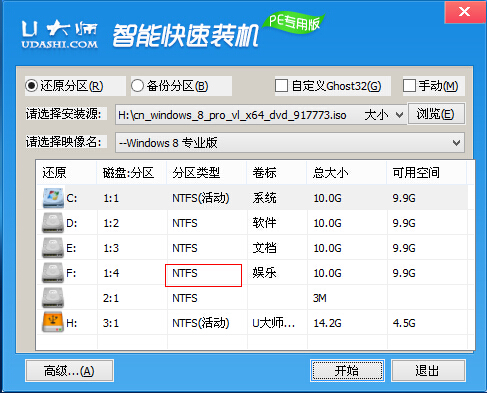
读者朋友如果还有什么问题或者建议,可以到U大师的官网:www.down123.ren 咨询客服。

网友评论